
아이폰을 구매 후 하드웨어적인 문제가 발생하지 않았다면
앞으로 오랜 기간 사용해야 할 텐데
초기에 설정해두면 그다음 아이폰으로 교체하기 전까지
무조건 도움이 되는 몇 가지 방법을 소개해드리려고 한다.
오래 걸리는 내용이 아니니 끝까지 꼭 읽어주시길 바람.
1. 셀룰러 설정
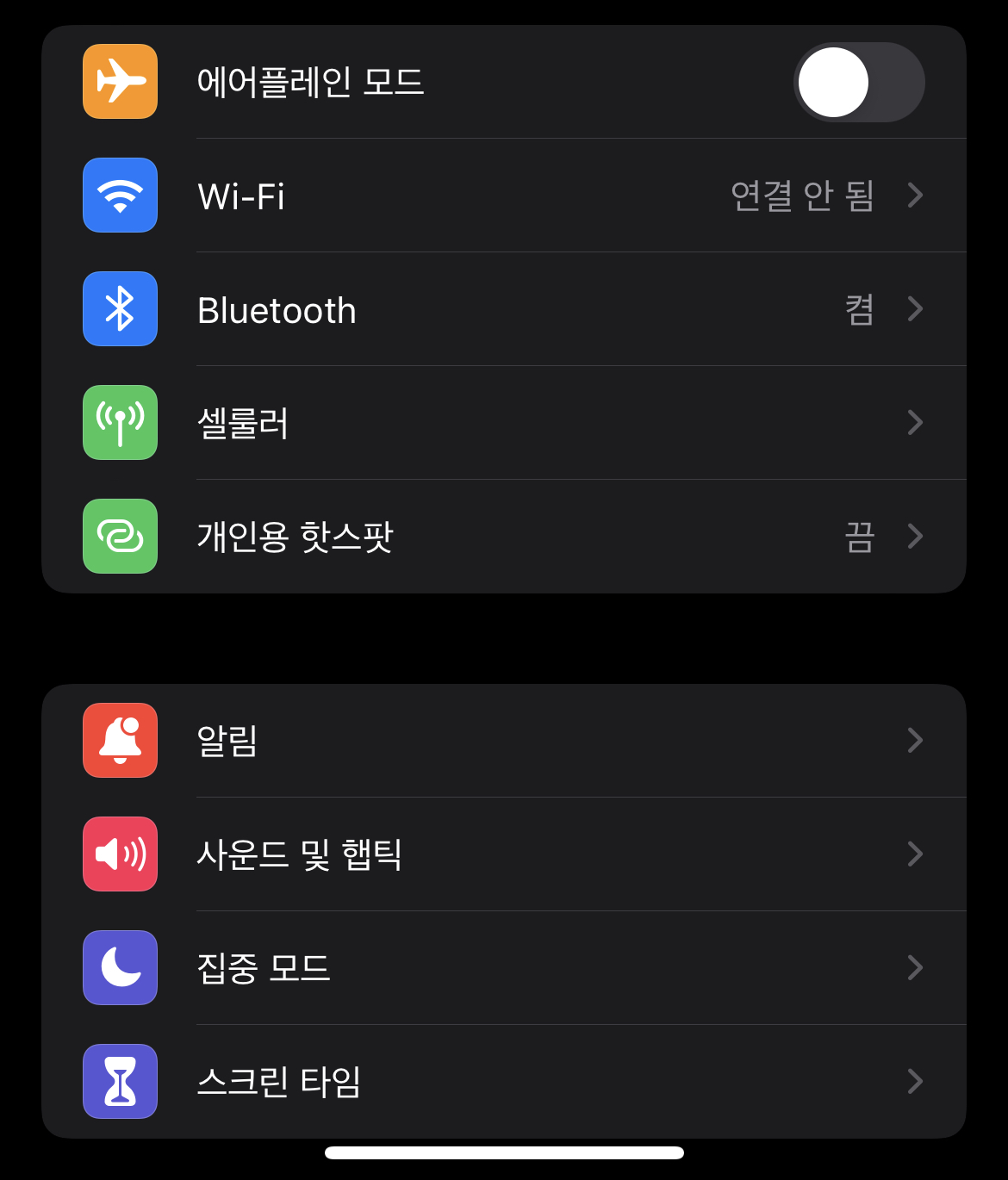
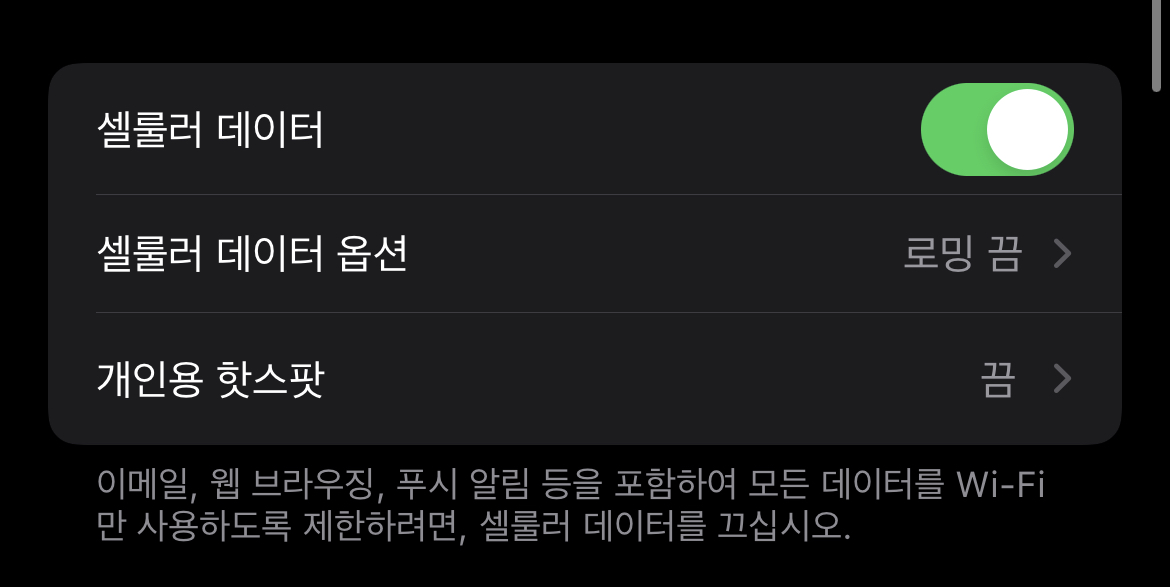
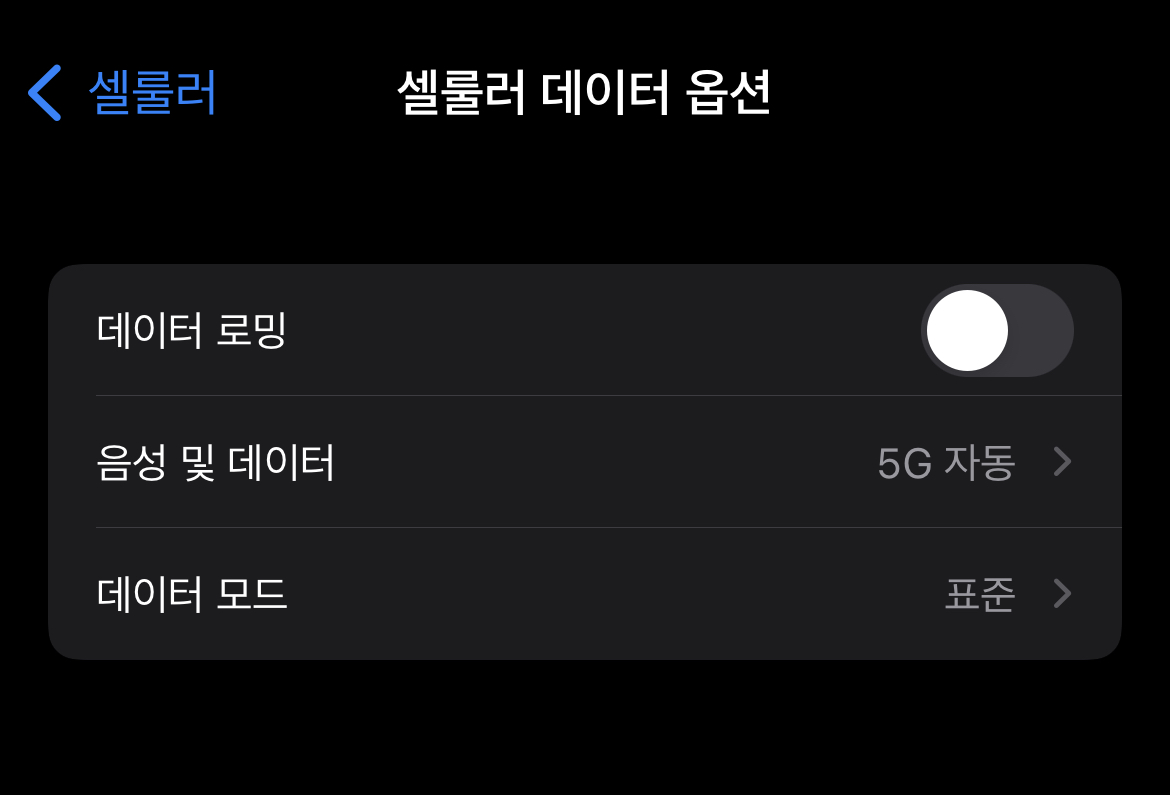
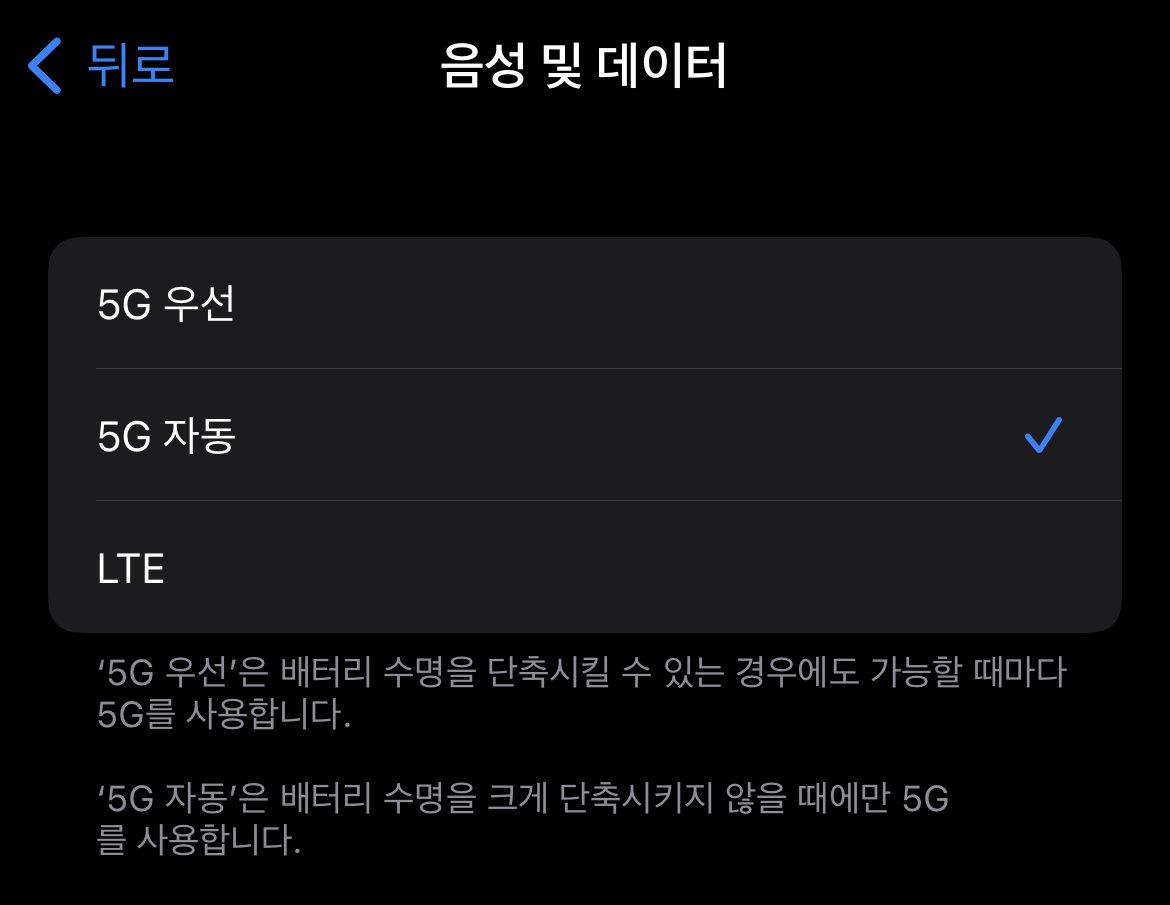
톱니바퀴 모양 아이콘(설정)을 들어간 후 4번째 보이는 셀룰러 데이터를 클릭한다
이후 두 번째 셀룰러 데이터 옵션을 클릭 후
음성 및 데이터를 누르면
5G 우선 5G 자동 LTE 이렇게 있는데
LTE 요금제 사용자라면 LTE를 누르고
5G 요금제 사용자라면 5G 자동이라고 되어있는 걸 체크한다.
이유는 사진에 설명되어 있듯
배터리 수명을 고려하여 5G를 잡아주니
배터리 사용에 최적화되어 있다.
2. 디스플레이 설정
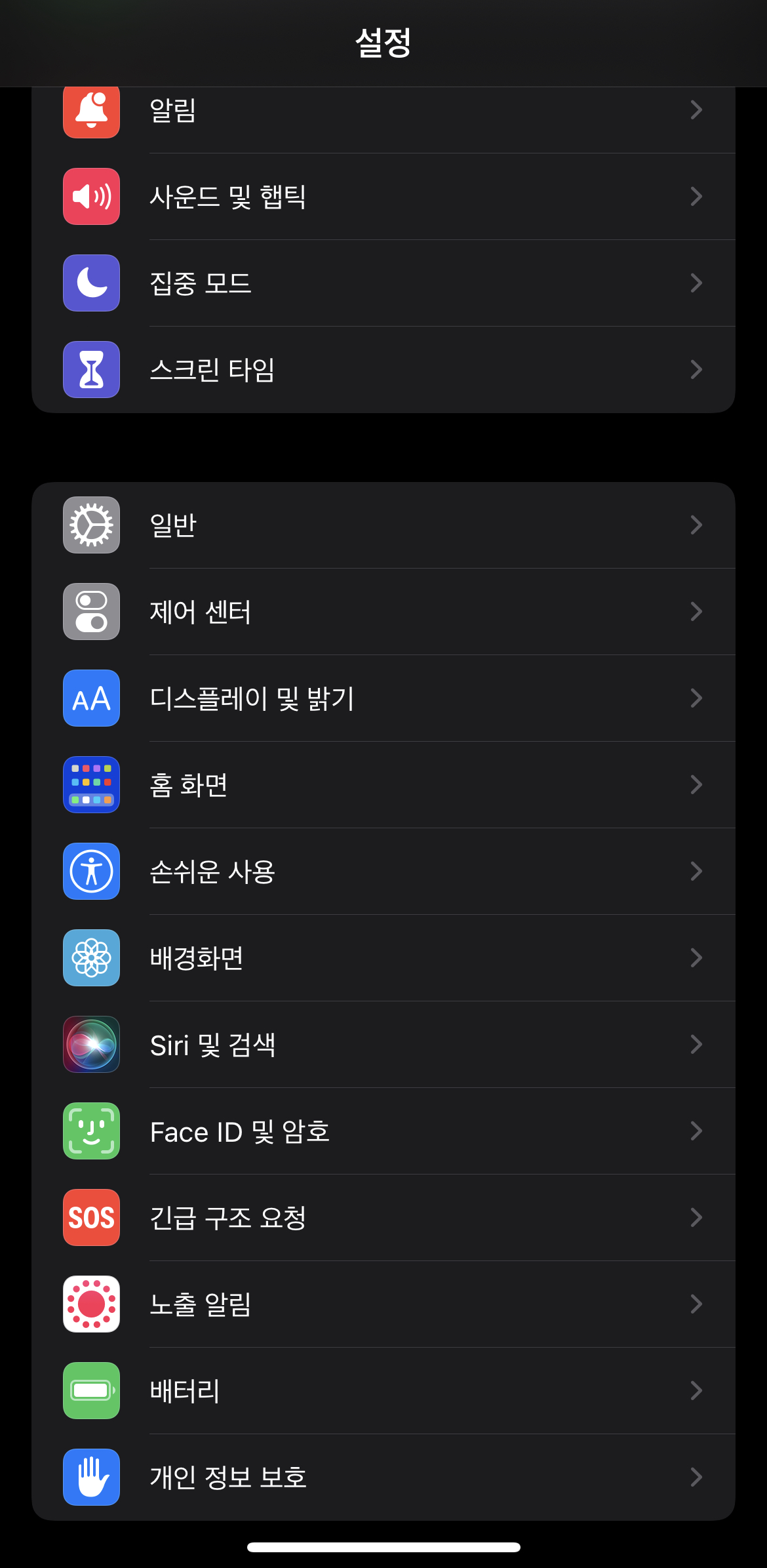
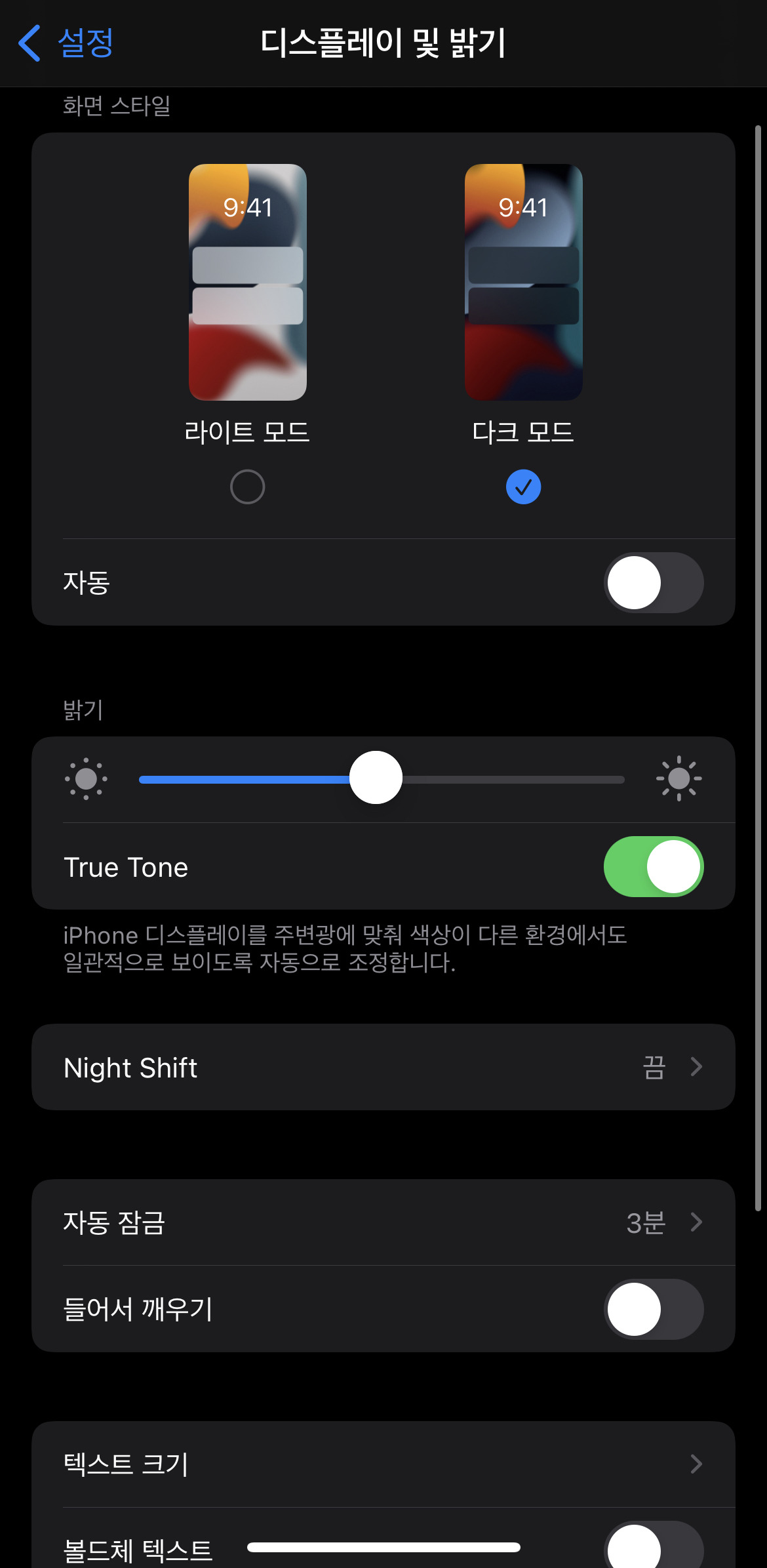
이번에는 디스플레이 설정이다.
초기 설정은 라이트 모드로 되어 있는데
핸드폰을 오래 사용하는 사람이라면
블루라이트가 상당히 안좋으니
다크 모드로 변경하시는걸 권장드린다.
다크 모드로 사용시 눈에 피로도가 현저하게 줄어들고
배터리 절약에도 도움이 된다.
들어서 깨우기는
가능하면 꺼두는걸 추천드린다.
저거 체크해두면 아이폰 화면이 시도 때도 없이
켜지는 광경을 경험하게 될 것이다.
현재 보이는 텍스트 크기는
가장 작은 크기로 설정해둔 것이며
본인의 눈에 맞게 설정해서 바꾸면 된다.
3. 앱추적 방지
앱 추적 방지란
우리가 핸드폰을 사용하다 보면
인터넷으로 검색도 하고
어플도 이용하고
SNS도 이용하게 되는데
이용자의 이러한 활동들이 데이터로 전달이 되어
사용자가 요즘 무엇을 자주 보는가
무엇에 관심이 있는가에 맞춰서 그것과 관련된 제품, 서비스를
지속적으로 노출시킨다.
인스타그램으로 예를 들면 아래 사진과 같이
디즈니 플러스가 보이는데
이건 한국에 디즈니플러스 출시를 한다고 한 다음부터
디즈니 플러스를 구독하고 관련 콘텐츠를 자주 봤었다.
그러한 행동 때문에 계속 디즈니 관련 컨텐츠를
내 눈에 보이게끔 노출시킨다
애플은 이러한 개인정보 노출 문제로
IOS15부터 개인 사용 기록 노출을 막고자
해당 기능을 사용할 수 있게 하였다.
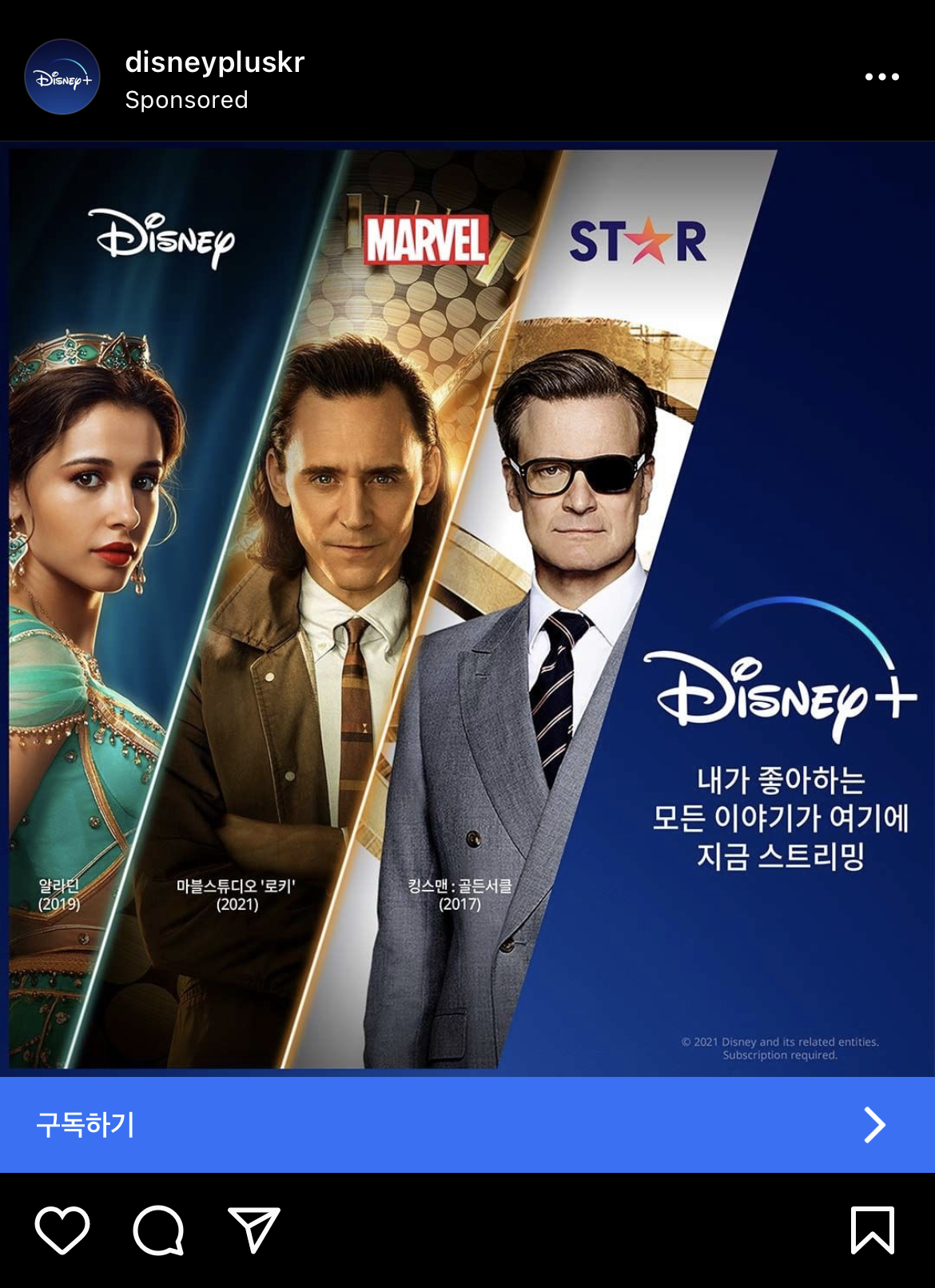
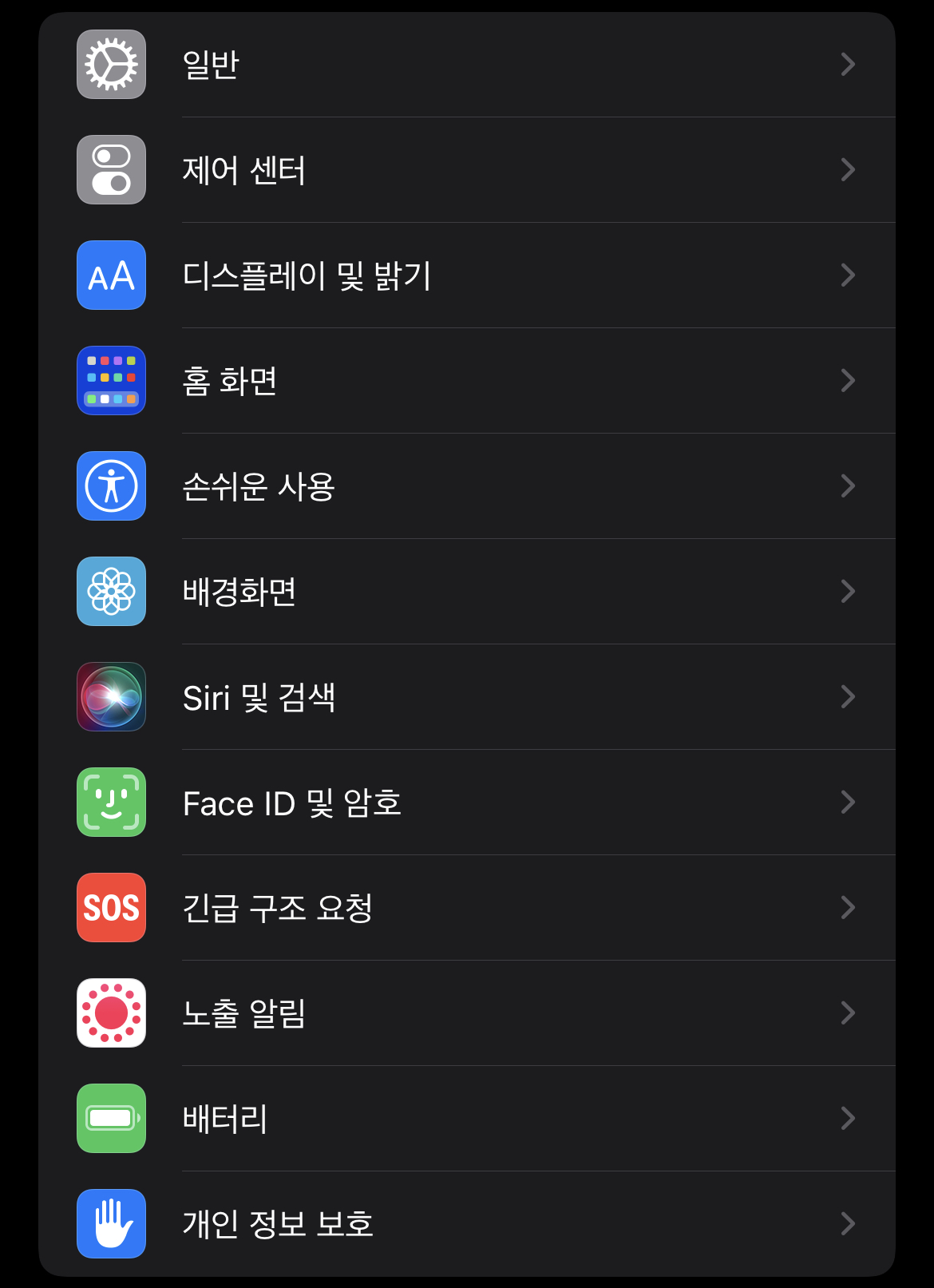


설정 화면을 들어간 뒤
하단으로 내리면 "개인 정보 보호"가 있다.
누르면 가장 위에 "위치서비스"가 있는데 누른 뒤
앱이 추적을 요청하도록 허용 버튼을 사진과 같이 꺼주면 된다.
4.
다음은 카메라 설정에 관한 내용이다

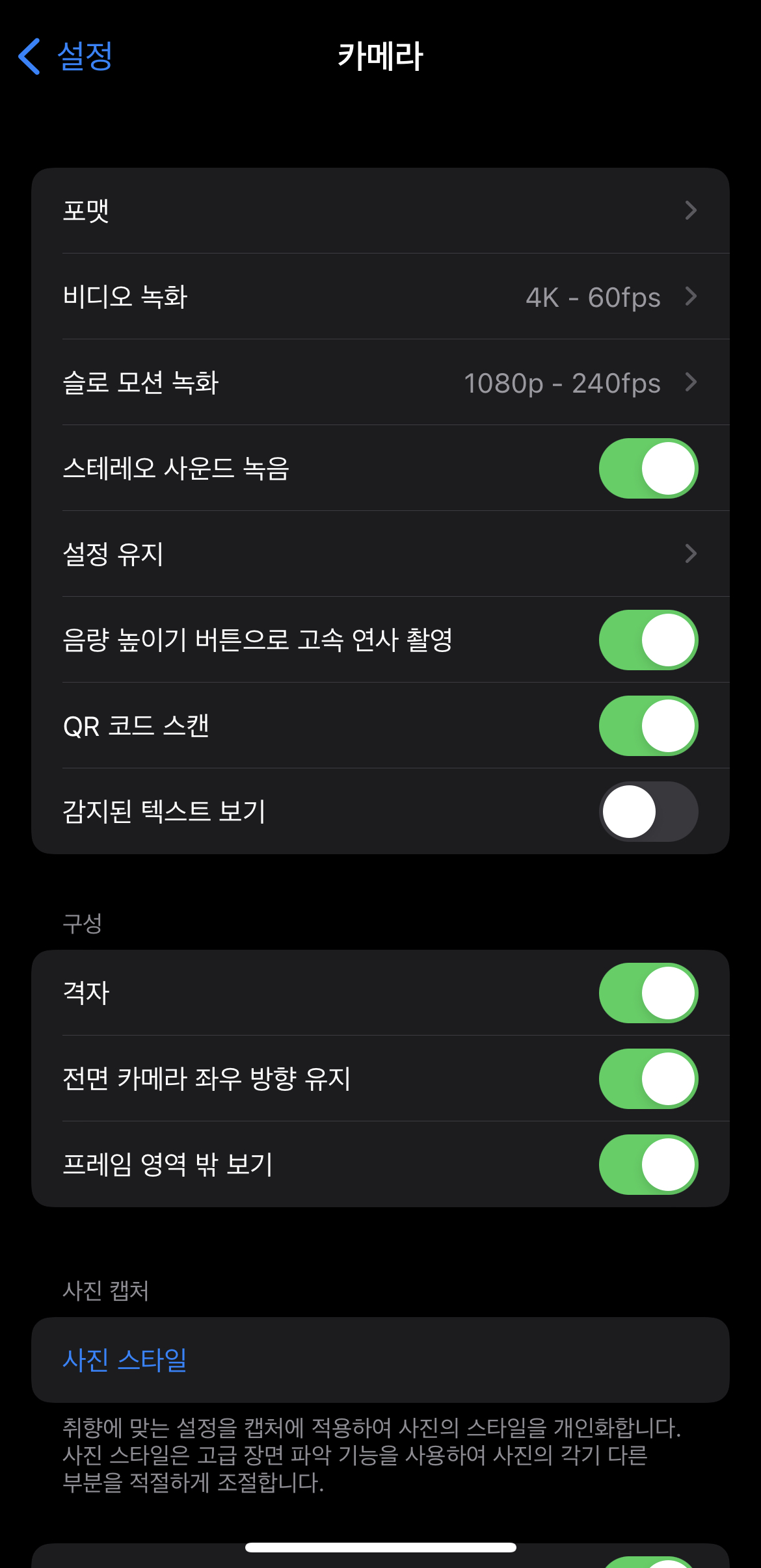
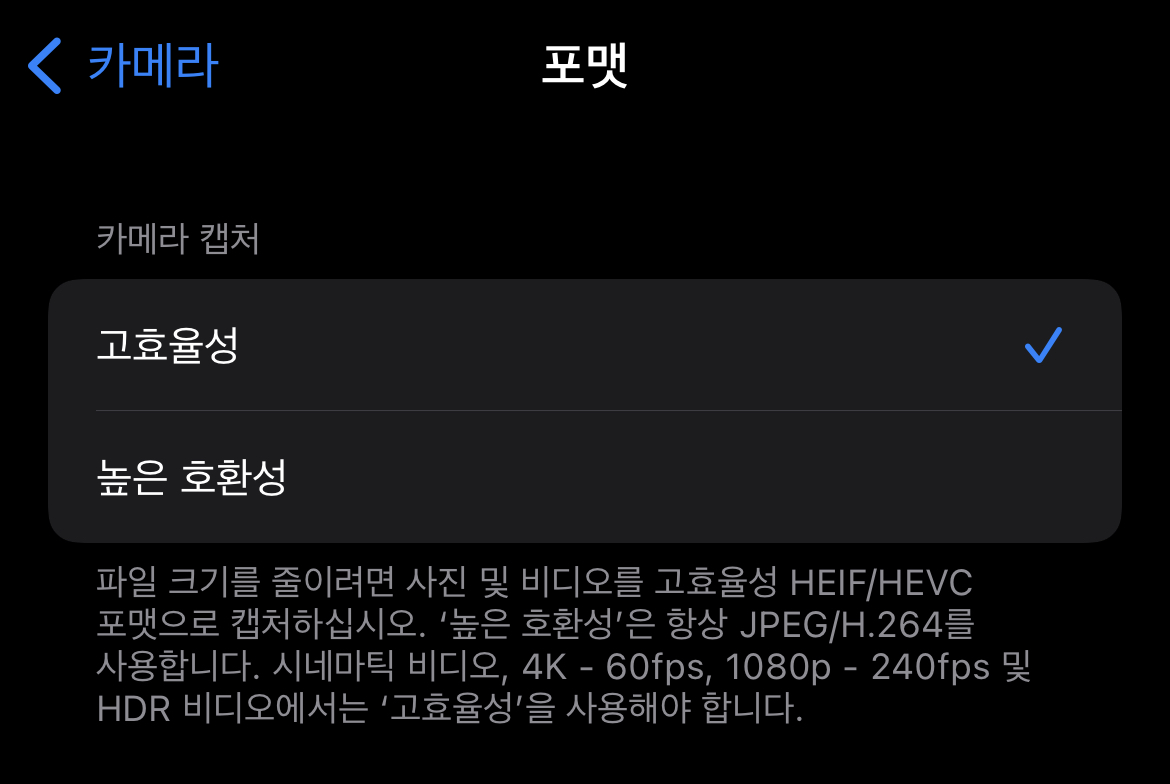
설정에서 아래로 내리면 카메라가 보이는데
들어오면 가장 위 포맷이 있다.
들어가면 고효율성과 높은 호환성이 있는데
본인의 사용 장비가 핸드폰만 아이폰이고
다른 제품은 윈도나 타제품이라면
높은 호환성으로 설정하시고
나는 애플 생태계에 있다
아이폰, 아이패드, 맥북, 아이맥 등등
애플 제품과 연계시켜서 사용한다면
고효율성을 체크하면 된다.
이렇게 아이폰을 구매 후 초기에 설정해두면 좋을만한
5가지에 대해서 설명해보았다.
모든 설정을 마치는데 3분이면 충분하니
꼭 설정해두고 편리하고 스마트한 아이폰 생활하셨으면 좋겠다.
앞으로 애플 제품에 대한 유용한 정보들을 포스팅할 예정인데
구독 눌러주시면 정보를 빠르게 받아보실 수 있습니다.
'리뷰의 모든것' 카테고리의 다른 글
| 겨울 한파 호텔 구스이불 헬렌스타인 내돈내산 리뷰 (0) | 2021.11.21 |
|---|
